如何备份和恢复谷歌浏览器中的所有设置
与其他主要浏览器一样,Google Chrome 浏览器为用户提供了大量功能。从庞大的 Chrome 扩展库 到轻松管理已保存密码的能力,该浏览器非常广泛。此外,您还可以在 Google Chrome 中恢复和备份设置。
如今,我们拥有多个工作或上网的设备是很常见的。也许您在家和工作中可能有一台计算机。
无论您身在何处,都希望能够访问所有计算机上的所有相同内容。
例如,也许您在 Google Chrome 中为网页添加了书签,并希望稍后在其他设备上阅读它。这正是您想要备份然后恢复 Google Chrome 设置的原因。
使用 Google Chrome 的同步功能将允许您在多台设备上使用相同的设置和用户数据。
您可以从计算机上的 Google Chrome 文件夹中复制用户数据,也可以使用“同步”功能在您登录的所有设备上备份和恢复 Chrome。
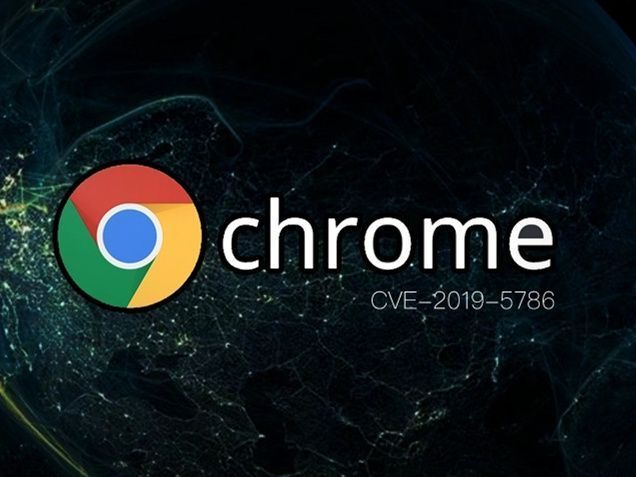
谷歌浏览器设置存储在哪里?
Google Chrome 个人用户设置实际上存储在一个名为“首选项”的文件中。这位于并存储在用户的配置文件中。首选项设置文件是在有人第一次使用 Chrome 时自动创建的。您可以搜索该文件并在以下位置找到它:
[ht_message mstyle=”info” title=”” show_icon=”” id=”” class=”” style=”” ] 目录 C:\Users\%UserName%\AppData\Local\Google\Chrome\User Data\Default [/ht_message]
这是一个隐藏文件夹,您可能需要使其可见才能找到它。但是,这个“默认”文件夹应该包含您的所有设置、缓存、扩展等。只需从用户数据文件夹中复制它并将其存储在安全的地方。
备份和恢复谷歌浏览器设置
这有两个部分。两者都不难。首先,您要备份 Google Chrome 中的设置。然后备份完成后,您要恢复设置。让我们快速看看如何做到这两点。
为了快速参考,请通过以下方式创建 Google Chrome 的备份和恢复:
1、启动 Chrome 浏览器
2、打开设置选项卡。
3、打开同步。
4、如果您尚未登录,请登录您的 Google 帐户。
5、访问同步设置。
6、选择“管理同步”。
7、如果禁用,请打开“同步所有内容”。
8、从另一台设备启动 Chrome 浏览器。
9、再次访问设置选项卡。
10、登录您的 Google 帐户。
这确实不是一项艰巨的任务,几乎可以立即在您的所有设备上运行。
所以,让我们仔细看看如何一步一步地做到这一点。
第 1 步:从您的桌面启动 Google Chrome 浏览器
Chrome 图标看起来像一个彩色球,中间有一个蓝点。您可以在 Mac 上的“应用程序”文件夹或 Windows 的“开始”菜单中找到它。
第 2 步:打开设置窗口
Chrome 浏览器打开后,单击三点图标。该图标位于浏览器窗口右上角的地址栏旁边。它将打开一个下拉菜单。
从该下拉菜单中找到“设置”并单击它。
第3步:点击“开启同步”按钮
进入 Google Chrome 设置页面后,您会在页面顶部看到一个名为“开启同步”的蓝色按钮。您也可以通过单击浏览器右上角的配置文件图标来访问此按钮。
这样做会显示一个弹出菜单,您也可以从那里访问该按钮。
第 4 步:如果您还没有登录 Google
当您启用“打开同步”按钮时,会发生以下两种情况之一:
您已经登录,在这种情况下,您可以跳过此步骤。
您尚未登录 Chrome 个人资料,并且会出现一个登录页面。
如果您尚未登录,请继续登录您的 Google Chrome 帐户。只需输入您的信息并继续前进。
第 5 步:访问同步设置
登录后,“打开同步”选项将以弹出框的形式出现。单击“设置”按钮可将您带到 Google 的同步设置。
第 6 步:单击“管理同步”。
在此页面中,您将看到正在进行的设置和一些其他选项。选择“管理同步”选项。
第 7 步:启用“同步所有内容”。
这将带您进入 Google 同步主页面,您可以在其中选择要同步的选项。我建议您打开“同步所有内容”切换按钮。
这将备份您的所有 Google Chrome 设置,并确保您将它们全部保存在其他设备上。
注意:如果“同步所有内容”开关已打开并显示为蓝色,则表示 Chrome 已备份您的所有设置,您可以开始使用了。
您已成功备份 Google Chrome 设置。现在是时候恢复它们并完成该过程了。
第 8 步:从桌面启动 Google Chrome 浏览器
注意:确保您在其他设备上登录 Chrome 帐户。
Chrome 图标看起来像一个彩色球,中间有一个蓝点。您可以在 Mac 上的“应用程序”文件夹或 Windows 的“开始”菜单中找到它。
第 9 步:再次访问设置选项卡
Chrome 浏览器打开后,单击三点图标。该图标位于浏览器窗口右上角的地址栏旁边。它将打开一个下拉菜单。
从该下拉菜单中找到“设置”并单击它。
第 10 步:登录 Google 帐户
Google 会提示您登录 Chrome 帐户。只需登录您的帐户,浏览器就会自动在您所在设备上的 Google Chrome 中恢复您的设置。你有它。您现在已经知道如何在 Google Chrome 中备份和恢复设置了。现在,您可以在设备上四处走动,并且仍然可以使用您的所有个人信息。
总结
谷歌浏览器使您能够在您使用的所有设备上同步所有浏览器设置。这很重要,因为您将能够访问从智能手机到台式计算机的所有相关浏览器内容、书签、设置和数据。
您是否发现完成上述步骤可以让您在其他设备上获得更多自由?您是否在任何其他浏览器上备份和同步数据?
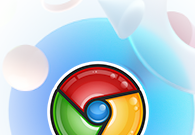
Chrome浏览器如何更改默认启动行为
本文要解答的是Chrome浏览器如何更改默认启动行为,希望这篇文章内容可以给各位用户提供有效的帮助。

谷歌浏览器如何加速页面加载
有一些用户不知道谷歌浏览器如何加速页面加载?于是,本文给大家带来了详细的解答,希望可以帮助大家提升浏览体验。
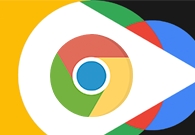
Chrome的自动翻译如何设置
有很多用户刚开始使用Chrome浏览器的时候,不知道Chrome的自动翻译如何设置?于是本文为大家带来了详细的新手教程。
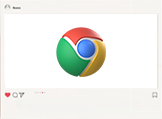
电脑Google Chrome怎么进行网页翻译
合理利用google chrome的网页翻译功能可以让我们的阅读事半功倍,一起看看这篇电脑Google Chrome网页翻译的技巧攻略吧。
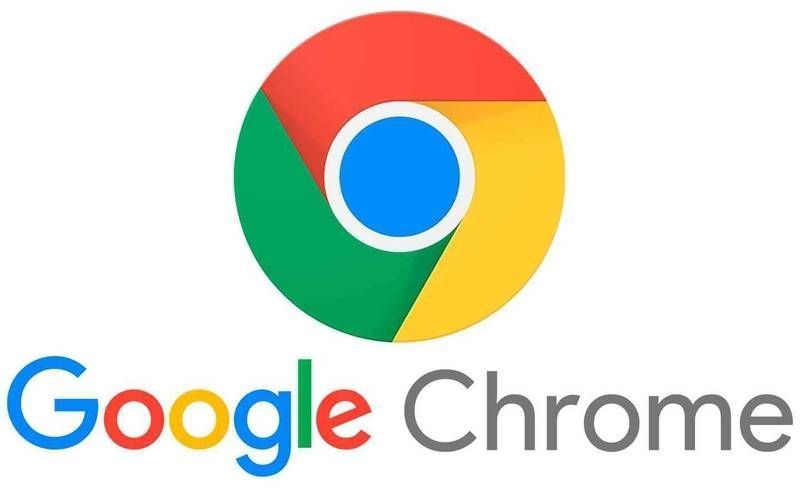
谷歌浏览器怎么注册
本文将详细介绍如何注册谷歌浏览器账号,帮助用户轻松创建Google账号以便同步数据、扩展功能等。通过简单的步骤,您可以快速完成注册,并在谷歌浏览器官网获取相关支持。

如何在Chrome中设置家庭安全选项
有一些用户不知道如何在Chrome中设置家庭安全选项?于是,本文为大家带来了详细的操作步骤,希望可以帮助到各位。

IE浏览器不让下载谷歌浏览器怎么办_解决方法详解
你有没有下载谷歌浏览器的时候遇到各种问题呢,你知道系统自带的Internet Explorer不让下载谷歌浏览器怎么办吗?来了解Internet Explorer不让下载谷歌浏览器的解决方法,大家可以学习一下。

谷歌浏览器已停止工作怎么解决?<解决方法>
今天,当我尝试在我的 Windows 7 Professional 系统上启动 Canary 版本的 Google Chrome 时,它显示错误消息“Google Chrome 已停止工作”和一个关闭程序的按钮。

谷歌浏览器Ubuntu版安装后出现白屏怎么办?
你遇到了谷歌浏览器安装之后白屏的问题吗,小编的朋友现身说法,为您解决问题,快来学习一下吧!

如何修复谷歌浏览器下载文件“被阻止”?<解决方法>
如果你在网上,你总是面临安全风险。幸运的是,浏览器开发者致力于让你的浏览体验尽可能的安全。

手机版谷歌浏览器怎么升级
手机版谷歌浏览器怎么升级?接下来小编就给大家带来谷歌浏览器手机版最新升级攻略,还不知道怎么在手机上升级谷歌浏览器版本的朋友赶紧来看看吧。

如何在 Ubuntu 上安装 Google Chrome 60 稳定版?
Google Chrome 60 刚刚升级为 Windows、Mac 以及 Linux 平台的稳定频道版本。正如 Chrome 团队所宣布的,此版本的 Chrome 60 0 3112 78 包含许多错误修复(40 个安全修复)和改进。

Chrome的实用小技巧<4个小技巧让你更懂chrome>
谷歌浏览器的小技巧快来掌握吧,小编这就带你了解各种谷歌浏览器的小技巧!

如何在谷歌Chrome中预览链接
之前,我们已经解释了如何使用iPhone中的默认链接预览功能。遗憾的是,链接预览在谷歌Chrome这样的桌面浏览器中用得不多。如果你在谷歌浏览器中错过了预览链接,那么这里是你可以启用的方法。

谷歌浏览器图片不显示怎么办?图片不显示解决办法
本网站提供谷歌官网正版谷歌浏览器【google chrome】下载安装包,软件经过安全检测,无捆绑,无广告,操作简单方便。

谷歌浏览器的实用小技巧<详细教学!>
谷歌浏览器的使用技巧数不胜数,小编为你带来了日常中很常用很好用的谷歌浏览器技巧,快来学习一下吧!

如何使用 Shazam 的 Chrome 扩展程序识别网络上的歌曲?
Shazam 最近推出了一个新的 Chrome 扩展程序来识别在浏览器中播放的歌曲。以下是如何使用新扩展。

如何在 Google Chrome 中启用 Windows 操作系统拼写检查器?
微软团队积极尝试开发 Chromium 项目,以提升整体浏览体验。开发者通过插入Windows自己的软件,为你提供了在谷歌Chrome中启用Windows操作系统拼写检查器的能力。该功能目前仅在某些浏览器的开发版本中可用。





